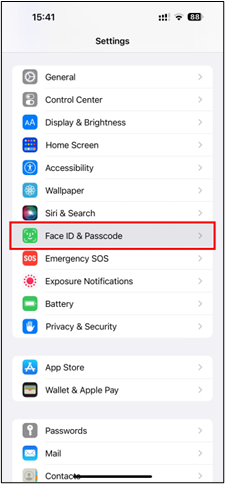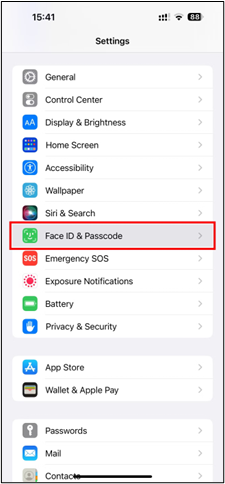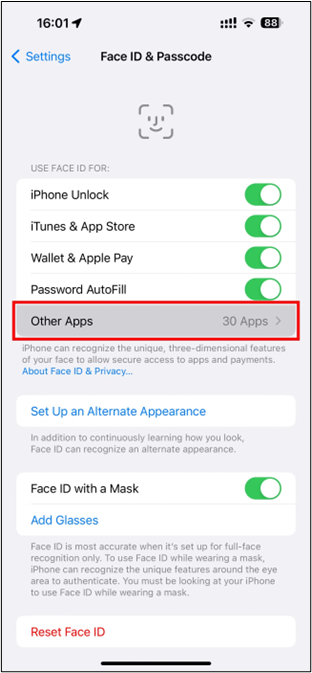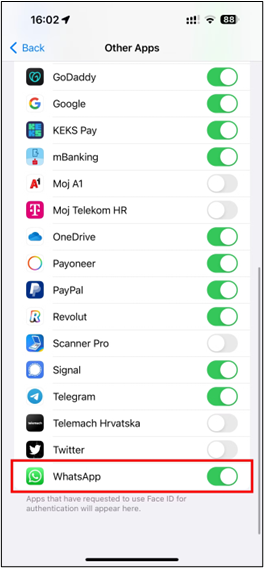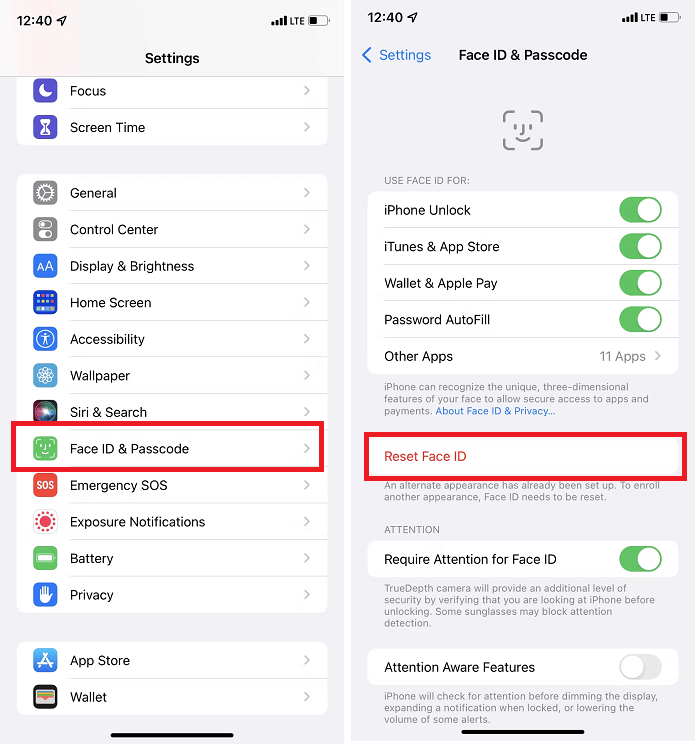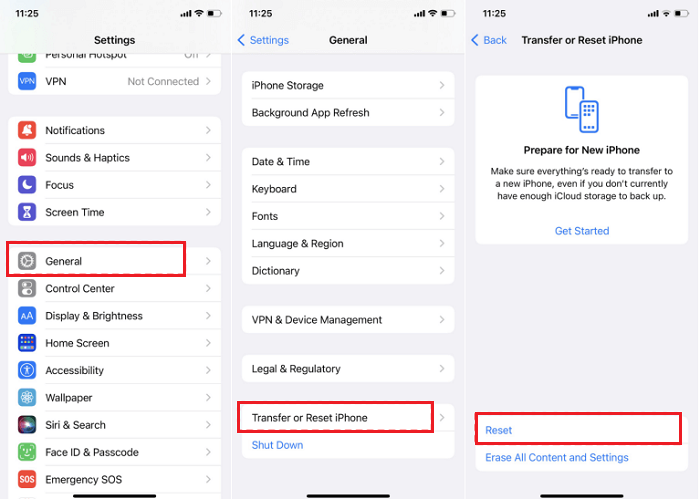Desbloquear tu iPhone con Face ID ofrece comodidad y seguridad a tus interacciones con el dispositivo. Sin embargo, encontrarse con problemas como que Face ID no funciona iPhone 13/14/15 puede ser frustrante. Tanto si te enfrentas a un fallo inesperado en el reconocimiento de tu cara como a dificultades durante la configuración, es importante comprender las posibles razones.
Este artículo menciona las razones más comunes por las que tu Face ID no te reconoce. Con las soluciones prácticas y la guía paso a paso para desbloquear el iPhone 13 sin código ni Face ID, podrás solucionar estos problemas. Pero si el problema persiste, te sugeriremos una solución fiable para anular el Face ID y desbloquear el iPhone de forma segura.
Cómo arreglar el Face ID que no funciona en el iPhone
Face ID es una función cómoda y segura que permite a los usuarios de iPhone desbloquear sus dispositivos. Además, puede autorizar compras y acceder a diversas aplicaciones sin esfuerzo. Sin embargo, si tu Face ID no funciona como esperabas, puede ser frustrante. Aquí tienes algunas soluciones para resolver los problemas de Face ID no funciona iPhone 14.
Puntos clave:
Parasolucionar el problema del Face ID que no funciona en el iPhone 13, 14 o 15 , debes asegurarte de que el Face ID está correctamente configurado en la app Ajustes. A continuación, limpia la Cámara TrueDepth y restablece el Face ID en Ajustes. Si tu iOS no está actualizado, actualízalo a la última versión. Para problemas más complejos relacionados con la pantalla de bloqueo de iOS, considera EaseUS MobiUnlock como una solución versátil.
👉 Solución 1: Ajusta la configuración del Face ID
Es posible que Face ID no funcione debido a algunas restricciones o cambios involuntarios en la configuración. El primer paso para resolver este problema es comprobar y ajustar la configuración del Face ID. Sigue estos pasos para solucionar el problema del Face ID que no funciona en el iPhone 11:
Paso 1: Abre los Ajustes de tu iPhone.
Paso 2: Pulsa en"Face ID y código de acceso".
![Pulsa en Face ID y código de acceso]()
Paso 3: Comprueba si el Face ID se ha configurado correctamente. Si hay una opción "Restablecer Face ID", Paso 4: Face ID ya está configurado. Si no es así, elige "Configurar Face ID" y configúralo.
![Configurar Face ID]()
Paso 5: Una vez configurado el Face ID, asegúrate de que las funciones que quieres utilizar con Face ID están activadas. En la sección"Usar Face ID para", activa los interruptores para:
- Desbloqueo del iPhone
- iTunes y App Store
- Wallet y Apple Pay
- Autorrelleno de contraseña
- Otras aplicaciones
👉 Solución 2: Activar Face ID para aplicaciones de terceros
Face ID proporciona un inicio de sesión seguro en tus aplicaciones de terceros, incluidas las aplicaciones bancarias, de pago y de mensajería. Garantiza una experiencia de usuario fluida y eficiente en diversas aplicaciones de tu iPhone. Sin embargo, si has denegado previamente a una aplicación el permiso para utilizar Face ID, es posible que también tengas problemas con otras aplicaciones. Sigue estos pasos para solucionar los problemas del Face ID que no funciona en el iPhone 12:
Paso 1: Abre los Ajustes de tu iPhone.
Paso 2: Ve a "Face ID y código de acceso".
Paso 3: En la sección"Usar Face ID para", selecciona"Otras apps".
![selecciona Otras aplicaciones]()
Paso 4: Habilita Face ID para aplicaciones como WhatsApp. Concede a la aplicación permiso para utilizar Face ID para la autenticación.
![Activar Face ID en aplicaciones]()
Como alternativa, puedes acceder directamente a los ajustes de la lista de aplicaciones en la app Ajustes (por ejemplo,"Ajustes" > "WhatsApp") y activar el Face ID.
👉 Solución 3: Limpiar la cámara TrueDepth
Para garantizar un rendimiento óptimo de Face ID en tu iPhone, mantén una visión clara de la cámara TrueDepth. Captura los rasgos faciales para la autenticación. La lente de la cámara TrueDepth puede acumular suciedad o grasa con el tiempo. Utiliza un paño suave y seco para limpiar suavemente el conjunto de sensores situado en la parte superior de tu iPhone. Retira las fundas resistentes o los protectores de pantalla gruesos, ya que podrían cubrir parcialmente los sensores.
El Face ID está diseñado para funcionar con diversos accesorios, como sombreros, bufandas, gafas, lentes de contacto y muchas gafas de sol. Sin embargo, algunas gafas de sol y lentes polarizadas pueden interferir con la luz infrarroja. Si Face ID falla mientras llevas gafas de sol, quítatelas e intenta desbloquear de nuevo.
👉 Solución 4: Sujeta tu dispositivo correctamente
Si Face ID no funciona, baja el iPhone. Para optimizar la funcionalidad de Face ID, sujeta tu iPhone o iPad a una distancia cómoda, aproximadamente a la altura del brazo o más cerca (10-20 pulgadas o 25-50 centímetros).
Evita cubrir u obstruir los sensores de Face ID con los dedos, ya que podría aparecer el mensaje"Cámara cubierta" con una flecha apuntando a la cámara TrueDepth.
👉 Solución 5: Restablecer Face ID para mejorar el rendimiento
A veces, puedes recibir un mensaje que diga: "Face ID no disponible; inténtalo de nuevo más tarde". O, si tienes dificultades con la configuración inicial del Face ID, considera la posibilidad de restablecerlo. Puede ayudar a mejorar su precisión y capacidad de respuesta, proporcionando una experiencia de reconocimiento facial más fiable. A continuación te explicamos cómo restablecer Face ID en el iPhone 13:
Paso 1: Abre la aplicación Ajustes de tu iPhone y selecciona"Face ID y código de acceso".
Paso 2: Elimina el Face ID existente:
- Elige"Face ID" e introduce tu código cuando se te solicite.
- Pulsa en"Restablecer Face ID".
![Restablecer Face ID]()
Paso 3: Configura un nuevo Face ID:
- Vuelve al menú principal"Face ID y contraseña".
- Elige"Configurar Face ID" y crea un nuevo perfil de Face ID. Coloca tu cara correctamente dentro del marco durante el proceso de configuración.
👉 Solución 6: Restablecer todos los ajustes del iPhone
Si los problemas con Face ID persisten y la solución de problemas no funciona, restablecer todos los ajustes de tu iPhone puede ayudar. Devuelve tu dispositivo a sus valores predeterminados de fábrica y resuelve problemas complejos de software. Es importante tener en cuenta que este proceso no borrará tus datos, pero restablecerá los ajustes del sistema. Si ves que Face ID no está disponible intenta configurarlo más tarde, sigue estos pasos:
Paso 1: Abre la app Ajustes y ve a"General".
Paso 2: Pulsa en"Transferir o restablecer iPhone".
Paso 3: Toca"Restablecer" y selecciona"Restablecer todos los ajustes".
Paso 4: Introduce tu código de acceso para confirmar.
Paso 5: Tu iPhone se reiniciará automáticamente.
![restablecer todos los ajustes]()
Si sigue sin funcionar, puedes ponerte en contacto con el Soporte técnico de Apple para obtener ayuda.
Cómo desbloquear el iPhone sin Face ID ni código de acceso
Si el problema de autenticación del Face ID persiste, no te preocupes. EaseUS MobiUnlock puede anular rápidamente el bloqueo de seguridad. EaseUS MobiUnlock es una solución completa para resolver varios problemas de bloqueo del iPhone. Es compatible con el último iOS 17 y ofrece un enfoque de un solo clic para anular varios códigos de acceso de pantalla.
Tanto si te enfrentas a un bloqueo de seguridad como a una indisponibilidad o inutilización del dispositivo, te ofrece una solución rápida. Su versatilidad se extiende a la eliminación de los códigos de acceso Apple ID y Screen Time sin pérdida de datos. EaseUS MobiUnlock tiene una alta tasa de éxito y destaca su funcionamiento fácil de usar, garantizando una solución rápida a los problemas de olvido del código de acceso. La herramienta está disponible en todas las plataformas Windows, iOS, Android y Mac y mantiene la privacidad del usuario durante el proceso de desbloqueo.
-
☑️ Anulación Versátil de Códigos de Acceso de Pantalla: Ofrece una solución de un solo clic para anular varios tipos de códigos de acceso de pantalla, incluidos códigos, ID táctiles e ID faciales. Esta versatilidad garantiza la compatibilidad con una amplia gama de dispositivos iOS.
-
☑️ Desbloqueo del ID de Apple y de iCloud: Puede eliminar las restricciones del ID de Apple y de la cuenta de iCloud sin necesidad de contraseña. Los usuarios pueden iniciar sesión con un ID de Apple diferente, desactivar Buscar mi iPhone y recuperar el control sobre sus dispositivos.
-
☑️ Eliminación de la contraseña de Screen Time: EaseUS MobiUnlock aborda el problema común de olvidar las contraseñas de Tiempo en Pantalla. Los usuarios pueden eliminar las restricciones de Tiempo en Pantalla sin comprometer la seguridad de sus dispositivos iOS.
-
☑️ Garantía de Privacidad y Soporte: EaseUS MobiUnlock hace hincapié en la privacidad del usuario comprometiéndose a no registrar, cargar o filtrar ninguna información personal durante el proceso de desbloqueo.
Paso 1. Abre EaseUS MobiUnlock en tu ordenador y conecta tu dispositivo, selecciona "Desbloquear contraseña de pantalla" en la página de inicio de EaseUS MobiUnlock.
Paso 2. Una vez que EaseUS MobiUnlock reconozca tu dispositivo, haz clic en "Iniciar" para continuar.
Paso 3. Comprueba el modelo de tu dispositivo y haz clic en "Siguiente" para descargar la última versión de firmware para tu dispositivo. Si ya has descargado el firmware antes, puedes hacer clic directamente en "Verificar" para continuar.
Paso 4. Una vez finalizada la verificación del firmware, haz clic en "Desbloquear ahora". Aparecerá una pantalla de advertencia, en la que deberás introducir la información necesaria. Procede introduciendo lo que necesita y luego pulsa el botón "Desbloquear".
Paso 5. Tras unos segundos, tu iPhone o iPad se desbloqueará correctamente.
¿Por qué mi Face ID no funciona de repente?
Face ID puede dejar de funcionar repentinamente debido a varias razones. Aquí tienes una lista de posibles factores que responden a tu pregunta "¿por qué ha dejado de funcionar mi Face ID?":
-
▶ Obstrucción de la cámara TrueDepth: La suciedad, el polvo o los arañazos en la lente de la cámara TrueDepth pueden afectar a la funcionalidad de Face ID. Asegúrate de que la cámara esté limpia y sin obstrucciones.
-
▶ Actualización de software: pueden surgir problemas de incompatibilidad si tu dispositivo no ejecuta la última versión de iOS. Actualiza tu iPhone al software más reciente para garantizar la compatibilidad con las funciones de Face ID.
-
Errores o fallos de iOS: Los errores o fallos de software en el sistema iOS pueden afectar al Face ID. Instala las últimas actualizaciones o reinicia el sistema para resolver este problema.
-
▶ Ajustes del Face ID: Los ajustes incorrectos del Face ID o una configuración errónea pueden hacer que el Face ID deje de funcionar. Comprueba si el Face ID está configurado correctamente en los ajustes del dispositivo.
-
▶ Cambios ambientales: Los cambios en las condiciones de iluminación o el uso de accesorios que alteren significativamente tu aspecto facial pueden afectar a la capacidad de Face ID para reconocerte.
-
Daños en la cámara TrueDepth: Los daños físicos en la cámara TrueDepth o en sus componentes pueden afectar a la funcionalidad del Face ID. Inspecciona la cámara en busca de daños visibles.
-
▶ Múltiples intentos fallidos: Numerosos intentos fallidos de autenticación con Face ID pueden provocar bloqueos temporales por motivos de seguridad. Espera un breve periodo o utiliza un método de autenticación alternativo para recuperar el acceso.
Lo esencial
Los problemas del Face ID que no funciona en el iPhone 13, 14 o 15 pueden deberse a múltiples razones. El problema puede ser tan simple como polvo en la cámara y tan complejo como un iPhone bloqueado por seguridad. Es esencial resolver estos problemas para restaurar una experiencia de usuario fluida y segura. En este artículo se mencionan las posibles razones y los pasos para solucionar el problema. Si nada parece útil, EaseUS MobiUnlock surge como una solución potencial. Su versatilidad y compromiso con la privacidad del usuario la convierten en la mejor herramienta para desbloquear tu iPhone.
Preguntas frecuentes sobre cómo desbloquear el Face ID o el código de acceso del iPhone
Desbloquear tu iPhone con Face ID o un código de acceso es esencial para una experiencia de usuario fluida. Aquí tienes algunas ideas sobre el proceso para ayudarte.
1. ¿Por qué el iPhone no puede activar Face ID?
Si tu iPhone no puede activar Face ID, puede deberse a varios motivos. Asegúrate de que la cámara TrueDepth no tiene suciedad ni está cubierta y de que tu cara está bajo la luz adecuada. Si el problema persiste, comprueba si hay actualizaciones de iOS, ya que el software obsoleto puede dificultar la activación del Face ID. Además, comprueba que Face ID está correctamente configurado en los ajustes de tu dispositivo y que no hay problemas de hardware con la cámara TrueDepth.
2. ¿Por qué Face ID no funciona después de una actualización?
Después de una actualización de software, Face ID puede tener problemas debido a nuevos ajustes o configuraciones. Asegúrate de que tu dispositivo ejecuta la última versión de iOS compatible con tu modelo de iPhone. Si los problemas del Face ID persisten, prueba a reiniciar el dispositivo, ya que esto puede resolver cualquier fallo temporal. Si el problema persiste, considera la posibilidad de restablecer el Face ID y volver a configurarlo en los ajustes del dispositivo.
3. ¿Por qué mi iPhone 14 no me deja configurar Face ID?
Si no puedes configurar Face ID en tu iPhone 14, confirma primero que la cámara TrueDepth está limpia y nítida. Asegúrate de que tu cara está colocada correctamente dentro del marco en pantalla durante el proceso de configuración. Si la configuración del Face ID sigue sin funcionar, busca actualizaciones de iOS e instala las que estén disponibles. Reinicia el dispositivo y vuelve a intentar el proceso de configuración.